win11系统怎么样共享局域网络 win11系统共享局域网络的详细步骤
更新时间:2022-10-17 11:18:00作者:mei
现在大家喜欢在电脑上创建共享局域网络与他人进行共享文件,而且使用局域网来传输文件比较安全,一些新手用户对win11系统不熟悉,不知道该怎么样共享局域网络?关于这个疑问,现在我们一起来看看win11系统共享局域网络的详细步骤。
具体方法如下:
1、按下键盘的win+S键打开搜索图标,找到控制面板选项。
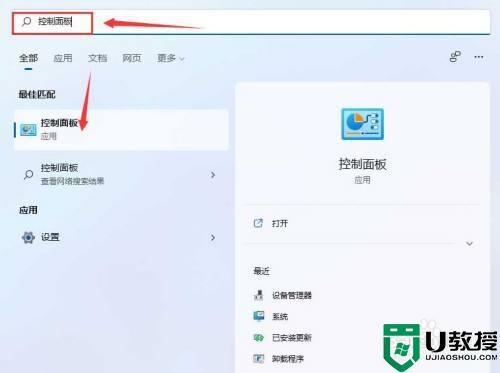
2、将控制面板改为类别查看方式后,点击网络和Internet按钮。
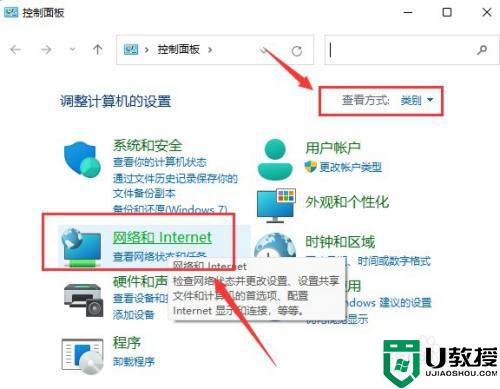
3、打开网络和共享中心窗口。
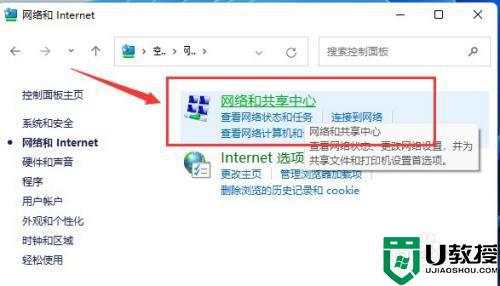
4、在高级共享设置面板中,勾选启用网络发现选项即可。
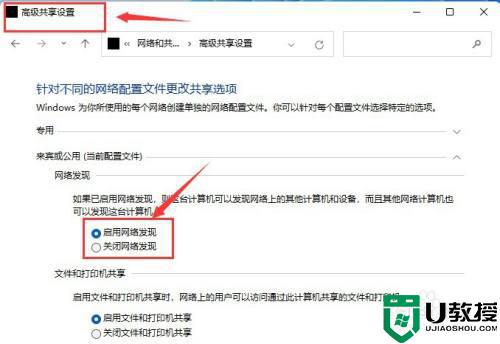
上文分享win11系统共享局域网络的详细步骤,使用局域网的覆盖面积很小,网络畅通力度也很高,希望能够帮助到大家。
win11系统怎么样共享局域网络 win11系统共享局域网络的详细步骤相关教程
- win11局域网共享设置 windows11怎么找局域网共享
- Win11网络共享中心在哪?Win11网络共享中心打开方法
- Win11系统如何启用附近共享 win11系统启用附近共享的步骤
- win11电脑网络看不到局域网其他电脑怎么处理
- win11如何共享打印机 window11怎么共享网络打印机
- win11如何连接共享打印机 win11系统连接共享打印机步骤
- win11加入局域网工作组的步骤 win11加入工作组如何操作
- win11系统设置共享文件夹的步骤 windows11如何设置共享文件夹
- win11无法连接局域网打印机怎么办 win11无法连接局域网打印机的解决方法
- Win11系统网络属性在哪里查看 查看Win11系统网络属性的详细步骤
- Windows 11系统还原点怎么创建
- win11系统提示管理员已阻止你运行此应用怎么解决关闭
- win11internet选项在哪里打开
- win11右下角网络不弹出面板
- win11快捷方式箭头怎么去除
- win11iso文件下好了怎么用
win11系统教程推荐
- 1 windows11 中文怎么设置 win11语言设置中文的方法
- 2 怎么删除win11系统的所有无用文件 Win11删除多余系统文件的方法
- 3 windows11 任务栏设置全透明方法 win11任务栏全透明如何设置
- 4 Win11系统搜索不到蓝牙耳机设备怎么回事 window11搜索不到蓝牙耳机如何解决
- 5 win11如何解决任务管理器打不开 win11任务管理器打不开解决教程
- 6 win11序列号激活码2022年最新永久 免费没过期的win11激活码大全
- 7 win11eng键盘不好用怎么删除 详解删除win11eng键盘的方法
- 8 Win11时间图标不见的两种恢复方法
- 9 win11安装不上Autocad软件怎么回事 win11安装不上Autocad软件的处理方法
- 10 万能的Win11专业版激活码大全 Win11专业版激活密钥神key

